概要: Mac Outlook メールから Outlook Windows にアクセスしますか? OLM を Windows Outlook にインポートする簡単なソリューションをお探しですか?次に、このブログで段階的に説明します。ここでは、OLM ファイルを Outlook Windows 11、10 などにインポートするための最善かつ試行済みのソリューションについて説明します。
現在、複数の電子メール アプリケーションがあり、Microsoft Outlook は広く使用されている電子メール クライアントの 1 つです。多くの組織は、Outlook アプリケーションを使用して電子メールを送受信し、日々のタスクを管理しています。
Outlook は、Mac と Windows の両方のオペレーティング システムで使用できます。 Outlook for Mac は、OLM ファイル拡張子を使用してメールボックス データを保存します。一方、Outlook for Windows は PST ファイル形式をサポートしています。つまり、Windows Outlook で OLM ファイルを開くことはできません。
OLM を Windows Outlook にインポートするには、まず OLM を PST ファイル形式に変換する必要があります。その後、[インポート] オプションを使用して、PST ファイルを Outlook アカウントにインポートできます。
ここで、Outlook for Mac のデータ ファイルを PST に変換する方法が問題になります。この変換の公式な方法はありますか?いいえ、このプロセスを手動で実行する方法はありません。では、このタスクを完了するにはどうすればよいでしょうか。
変換を実行する唯一のソリューションは、自動ツールです。以下のセクションでは、そのための最適なツールについて説明します。
OLM ファイルを Outlook Windows にインポートするための最適なソリューション
Yota OLM コンバーター は、Outlook for Mac のデータを PST ファイル形式にエクスポートするための最も優れた、最も使いやすいソフトウェアです。これは、OLM を Windows Outlook 2021、2019、2016、2013、および 2010 にインポートする最も効果的な方法です。連絡先、カレンダー、電子メール、メモ、タスクなどの OLM ファイルから完全なメールボックス データを直接PST 形式。
このソフトウェアの最も良い点は、システムへの Outlook のインストールが変換を行うために必須ではないことです。完全なデータ項目を変換する必要はありません。フィルターを適用して、必要な項目のみをエクスポートできます。このソフトウェアには、特定のキーワードを検索してこのタスクを簡素化し、時間を節約するオプションがあります。
インターフェイスは非常に使いやすく、初心者でも、技術的な専門知識がなくても OLM を Outlook Windows に簡単にインポートできます。また、変換後に簡単にアクセスできるように、結果のファイルを目的のパスに保存するオプションもあります。
OLM ファイルを Outlook Windows にインポートするには、まずツールをダウンロードしてインストールする必要があります。その後、記載されている指示に従ってください。
OLM を Windows Outlook にインポートする手順は次のとおりです。
ステップ 1. OLM ファイル コンバーターを実行し、Mac Outlook OLM ファイルを追加します。

ステップ 2. データをプレビューし、[エクスポート] をクリックして、保存形式として PST を選択します。

ステップ 3. 次に、[保存] ボタンをクリックして変換を開始します。

終わり。変換プロセスが正常に完了したら、次の手順に従って、結果のファイルを Outlook アプリケーションにインポートできます。
ステップ 4. Outlook を開き、[ファイル] >> [開いてエクスポート] >> [インポート/エクスポート] に移動します。
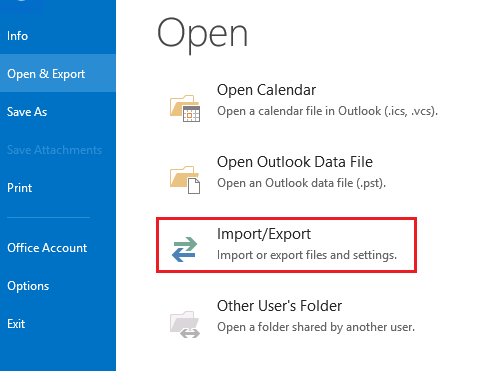
ステップ 5. [別のプログラムまたはファイルからインポート] を選択し、[次へ] をクリックします。
ステップ 6. 次に、Outlook データ ファイル (.pst) を選択し、[次へ] をクリックします。

ステップ 7. インポートするファイルを参照し、[完了] ボタンをクリックします。

終了した。これにより、OLM を Windows Outlook 2021 およびその他のエディションに簡単にインポートできます。
Outlook Windows インポート ツールへの OLM の機能
データ損失ゼロ
このソフトウェアは完全に安全で、データを失うことなく正確な結果が得られます。大量の大きなファイルを変換するかどうかに関係なく、元のフォーマットですべてのデータを保護します。
バッチ モード機能
このツールを使用すると、OLM ファイルを Outlook Windows に一括でインポートできます。複数の電子メール、連絡先、カレンダー、およびその他のデータ項目を Mac OLM ファイルから同時に転送できます。
幅広い互換性
これは、Windows 11、Windows 10 などのすべての Windows プラットフォームで OLM を Windows Outlook にインポートするための最適なユーティリティです。さらに、すべての Mac Outlook バージョンの OLM ファイルをエクスポートします。
結果ファイルを保存
エクスポートされたファイルを目的の場所に保存するオプションが提供されます。 [参照] ボタンをクリックしてフォルダーを選択するか、新しいフォルダーを作成して出力を保存することができます。このようにして、変換後にメールボックス データに簡単にアクセスできます。
無料で試す
ツールを無料でダウンロードして、その動作を確認できます。デモ版では、各フォルダーから最初の 10 アイテムを無料でエクスポートできます。さらにデータをエクスポートするには、ソフトウェアのライセンス キーを購入する必要があります。
結びの言葉
この投稿を読んだ後、Mac Outlook データを Windows Outlook に簡単にインポートできるようになりました。ここでは、データ損失なしで OLM を Windows Outlook 2021 にインポートするための最良の方法について説明しました。推奨されるツールは簡単にアクセスでき、新しいコンピューター ユーザーは OLM ファイルを Outlook Windows にスムーズにインポートできます。
